在日常生活中,我们经常会拍摄大量的手机照片,随着照片数量的增加,我们往往会发现手机相册变得杂乱无章,导致找起来十分麻烦。要解决这个问题,我们可以将手机里的照片整理到一个文件夹中。这样不仅可以帮助我们更好地管理照片,还能节省手机存储空间,让我们的相册变得更加清晰和有序。接下来让我们一起来看看如何将手机照片保存到文件夹里吧!
怎么把手机里的照片整理到一个文件夹
步骤如下:
1.打开(文件管理)如图
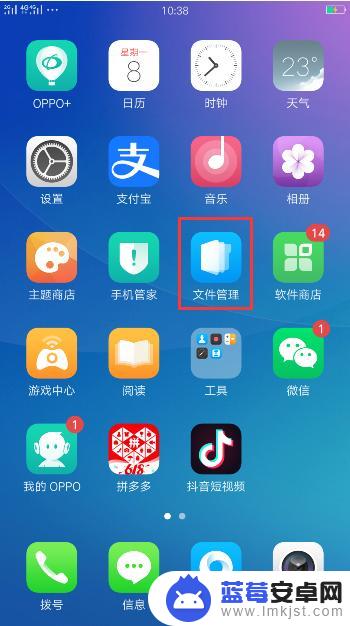
2.点击(所有文件)如图
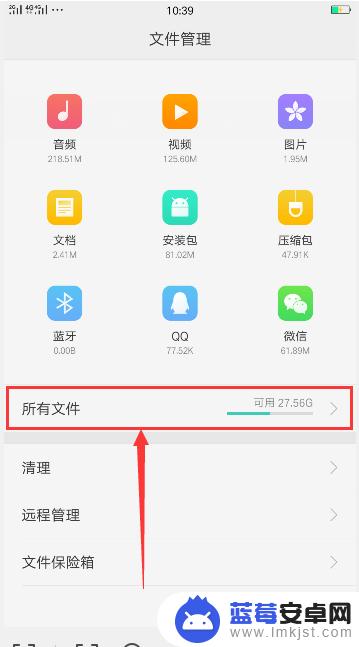
3.点击(新建文件夹)如图
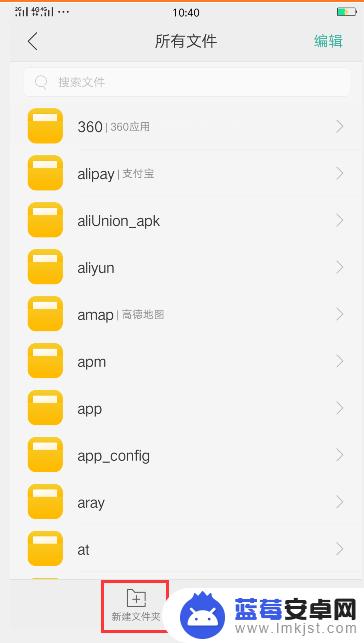
4.把新建的文件夹密名为(照片)点击保存,如图
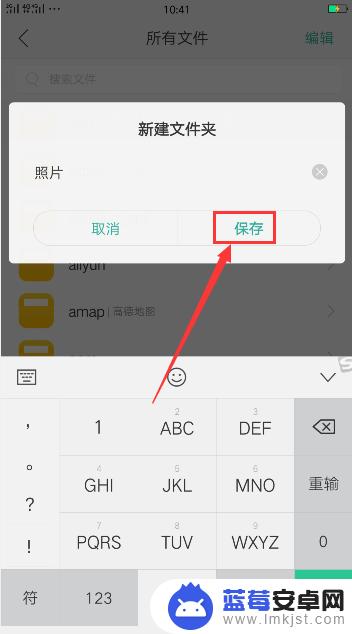
5.按上方的(返回)标志,如图
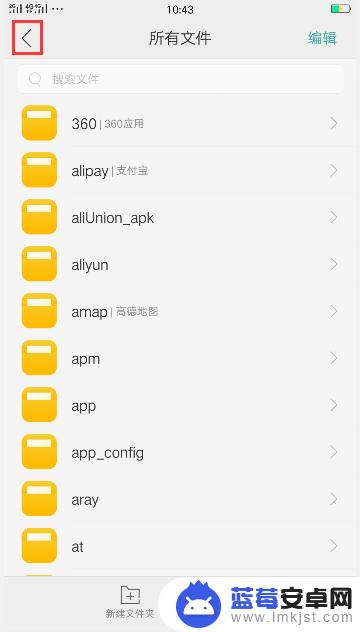
6.点击(照片)如图
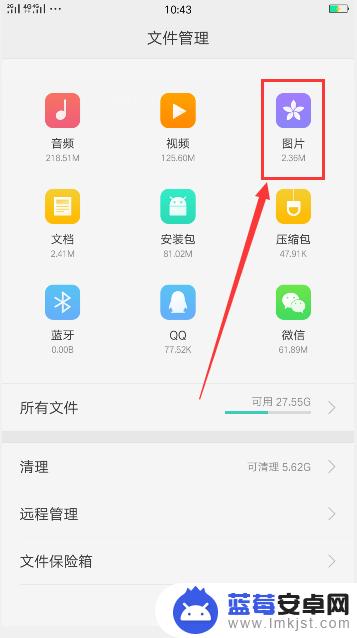
7.点击(编辑)如图
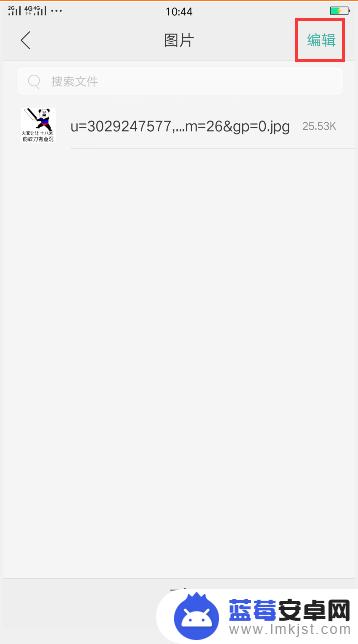
8.点击(打钩)标志,如图
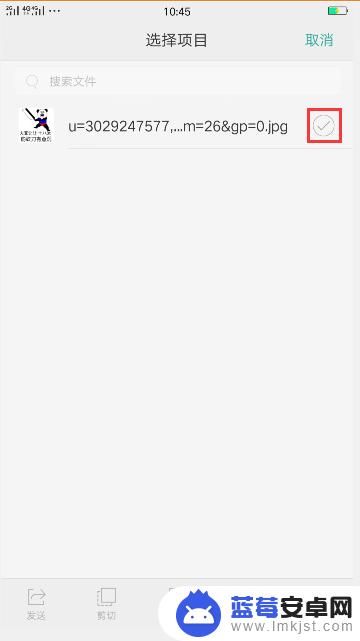
9.点击(复制)如图
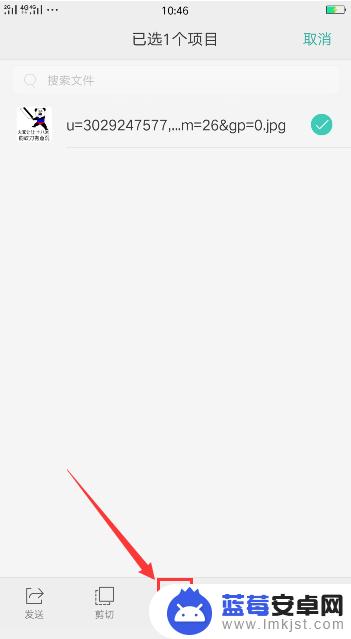
10.选择好你刚刚创建的照片文件夹,点击(粘贴)即可。如图
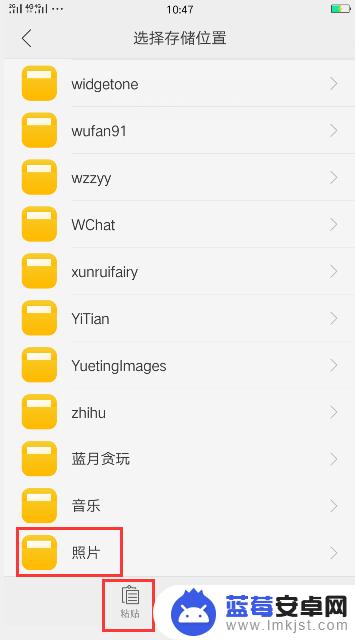
11.方法总结
1.打开(文件管理)
2.点击(所有文件)
3.点击(新建文件夹)
4.把新建的文件夹密名为(照片)点击保存
5.按上方的(返回)标志
6.点击(照片)
7.点击(编辑)
8.点击(打钩)标志
9.点击(复制)
10.选择好你刚刚创建的
照片文件夹点击(粘贴)即可
以上就是手机图片保存到文件夹的全部步骤,如果还有不清楚的用户,可以参考小编的操作步骤,希望对大家有所帮助。












